Để làm mới cửa sổ chat trên Zalo cũng như hạn chế việc người khác vào các cuộc trò chuyện của bạn, bạn có thể chọn cách xóa tất cả tin nhắn trên Zalo vĩnh viễn. Cách này có thể thực hiện được ở cả 2 thiết bị máy tính và điện thoại, hãy cùng tìm hiểu cùng Zaloweb nhé!
1. Cách xóa tất cả tin nhắn trên Zalo vĩnh viễn trên điện thoại
Bước 1: Kích hoạt Zalo để truy cập vào các cửa sổ tin nhắn. Nếu bạn đang ở một cửa sổ trò chuyện mà lần trước bạn sử dụng, bấm nút Tin nhắn ở góc dưới cùng bên trái để truy cập cửa sổ quản lý tin nhắn chung.
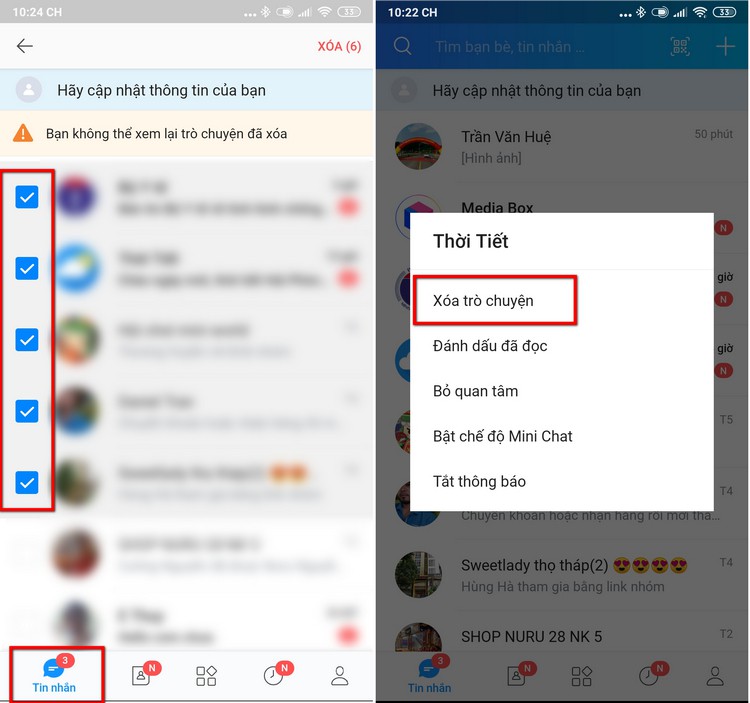
Sau đó, nhấn giữ vào tin nhắn bạn muốn xóa, trong menu sẽ hiển thị chọn Xóa trò chuyện.
Bước 2: Sang cửa sổ mới, thực hiện tích chọn vào ô vuông trước các tin nhắn trò chuyện muốn xóa. Bạn cũng có thể chọn đồng thời nhiều tin nhắn cần xóa đều được. Sau khi chọn xong, bấm vào nút Xóa ở góc trên cùng bên phải, ngay lập tức các tin nhắn được chọn sẽ xóa khỏi danh sách tin nhắn vĩnh viễn. Như vậy là bạn đã hoàn thành xóa tất cả tin nhắn trên Zalo rồi đó!
Lưu ý:
- Khi kích chọn nhiều tin nhắn cần xóa cùng một lúc, Zalo sẽ đưa ra cảnh báo bằng biểu tượng tam giác màu cam và cho biết “Bạn không thể xem lại trò chuyện đã xóa”, điều này nghĩa là các tin nhắn đó sẽ được xóa vĩnh viễn. Vì vậy bạn cần phải cân nhắc kỹ trước khi ra quyết định xóa tất cả tin nhắn trên Zalo nhé!
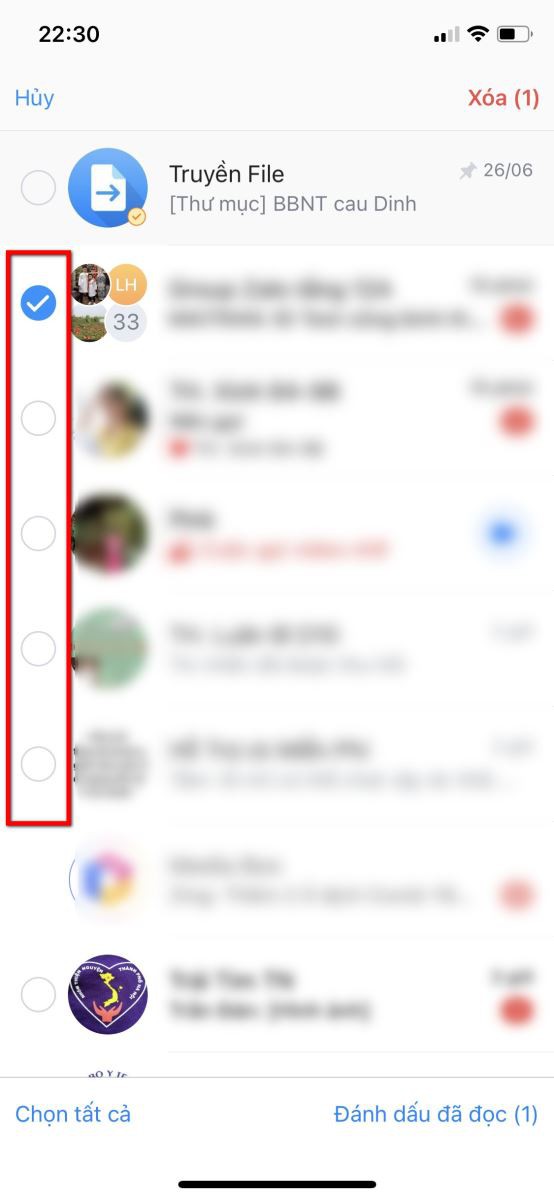
- Đối với ứng dụng Zalo trên iPhone, bạn thực hiện nhấn giữ vào tin nhắn cần xóa trong danh sách, tiếp theo bấm chọn những tin nhắn khác trong danh sách cần xóa. Nếu bạn muốn xóa hết danh sách tin nhắn thì bấm vào liên kết Chọn tất cả ở góc dưới cùng bên trái màn hình. Sau đó nhấn nút Xoá ở góc trên bên phải rồi bấm nút Xoá một lần nữa để hoàn tất quy trình xóa tất cả tin nhắn trên Zalo.
Ngoài ra có một điều rất quan trọng bạn cần phải lưu ý khi xóa tất cả tin nhắn trên Zalo đó là nếu sử dụng cùng một tài khoản Zalo để đăng nhập vào nhiều thiết bị khác nhau, tin nhắn và toàn bộ nội dung tin nhắn đã xóa trên điện thoại hoặc máy tính này vẫn còn trên điện thoại hoặc máy tính khác.
Điều này xảy ra là do Zalo có khả năng sao lưu và đồng bộ dữ liệu trên các thiết bị với nhau, nên khi xóa bên thiết bị này thì tại các thiết bị kia vẫn còn lưu giữ lịch sử tin nhắn như bình thường. Để đảm bảo xóa trên cả hai phía, bạn cần bật tính năng Sao lưu & đồng bộ tin nhắn bằng cách:
Bước 1:Vào ứng dụng Zalo, bạn bấm chọn nút Cá nhân ở góc dưới cùng bên phải màn hình để truy cập trang cài đặt cá nhân.
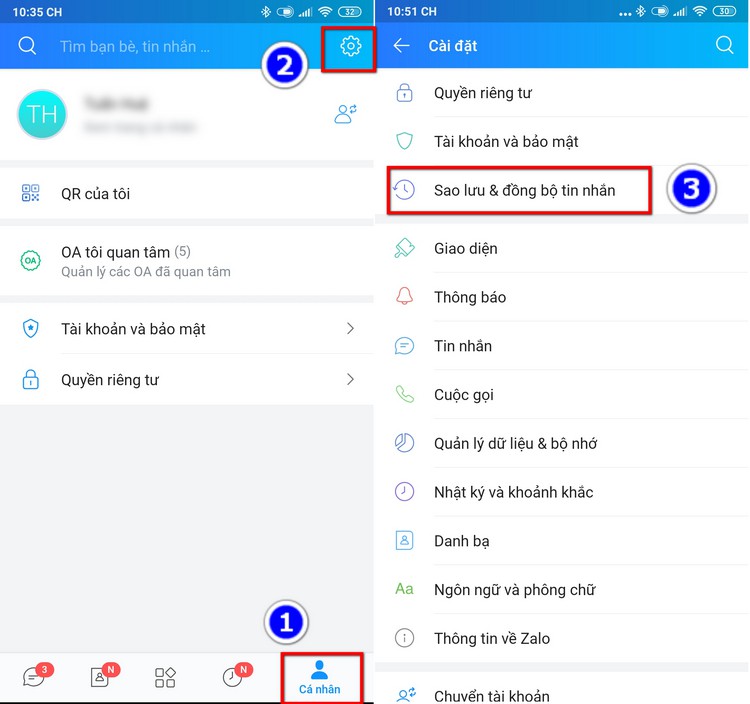
Bước 2: Tiếp theo bấm vào nút Cài đặt (nút có biểu tượng hình bánh răng ở góc trên cùng bên phải), sang cửa sổ mới chọn tùy chọn Sao lưu & đồng bộ tin nhắn. Sau đó bạn nhấn vào thanh trượt bên phải của mục Sao lưu & đồng bộ để bật tính năng đồng bộ.
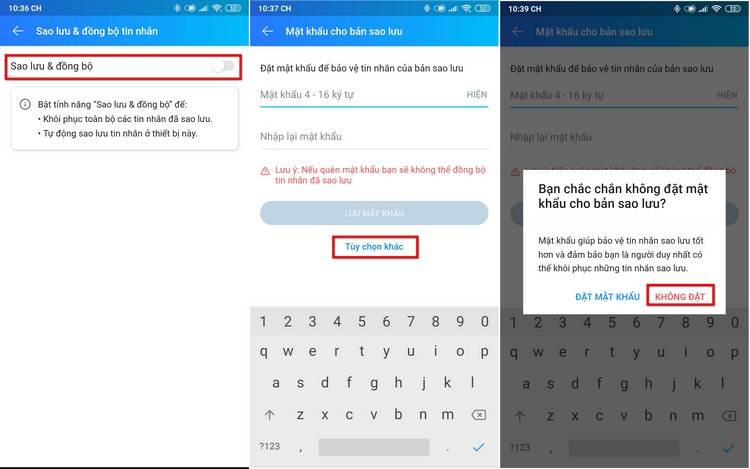
Bước 3: Một cửa sổ mới hiển thị, yêu cầu đặt mật khẩu để bảo vệ tin nhắn sao lưu, bạn có thể nhập mật khẩu vào nếu muốn. Hoặc bạn có thể kích vô lựa chọn Tùy chọn khác > Chọn Không đặt mật khẩu cho bản sao lưu > bấm vào mục Không đặt một lần nữa để xác nhận.
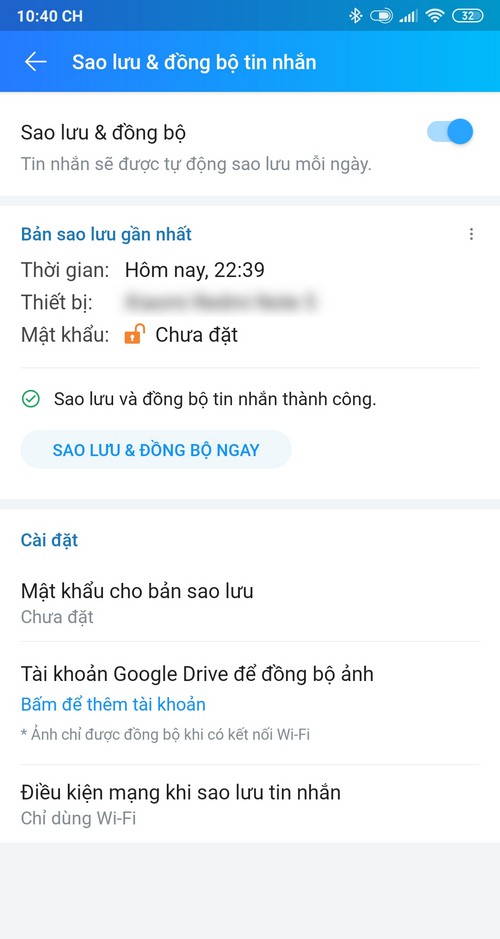
Bước 4: Ngay lập tức, quá trình sao lưu và đồng bộ sẽ được thực hiện. Kết thúc sao lưu và đồng bộ bạn sẽ nhận được thông báo “Bạn có muốn sao lưu & đồng bộ ảnh lên Google Drive?”
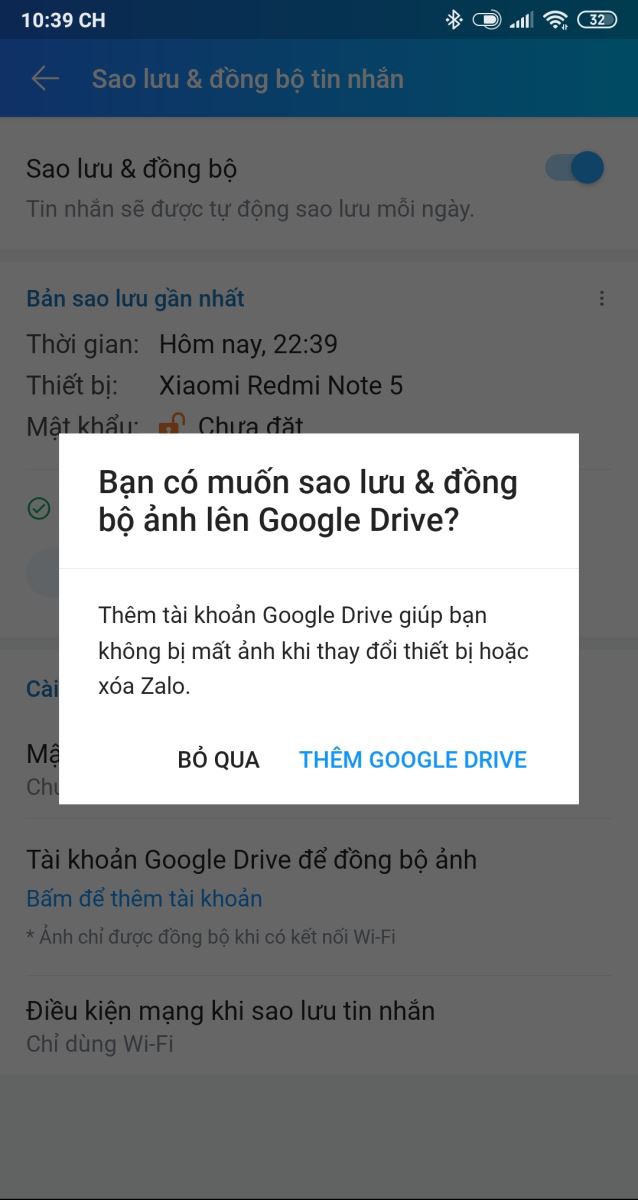
Nếu bạn đã có tài khoản Google và muốn sao lưu, bạn chỉ cần bấm nút Thêm Google Drive, sau đó đăng nhập tài khoản Google để tiến hành sao lưu tự động.
2. Cách xóa tất cả tin nhắn trên Zalo máy tính
Đối với Zalo trên máy tính, bạn không thể thực hiện xóa toàn tất cả tin nhắn trên Zalo được. Thay vào đó, bạn chỉ có thể xóa 1 đoạn hội thoại bất kỳ hoặc một tin nhắn nào đó trong cuộc hội thoại.
Để thao tác, bạn làm như sau để xóa tin nhắn bất kỳ trong cuộc hội thoại Zalo trên máy tính một cách đơn giản và nhanh chóng, cụ thể:
- Bước 1: Truy cập vào hộp thoại có chứa tin nhắn cần xóa
- Bước 2: Nhấp chuột phải vào tin nhắn đó và chọn lệnh Xóa
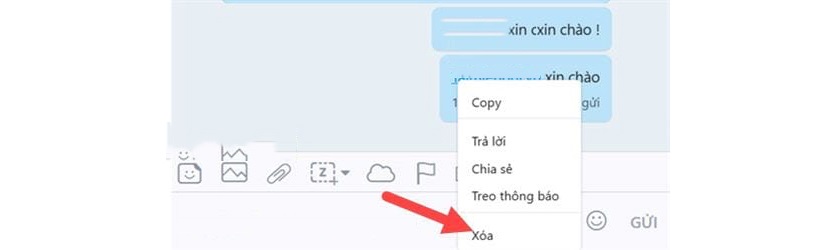
Hoặc bạn có thể làm theo cách nhấn biểu tượng xoá ở mỗi dòng tin nhắn mà bạn muốn xoá.
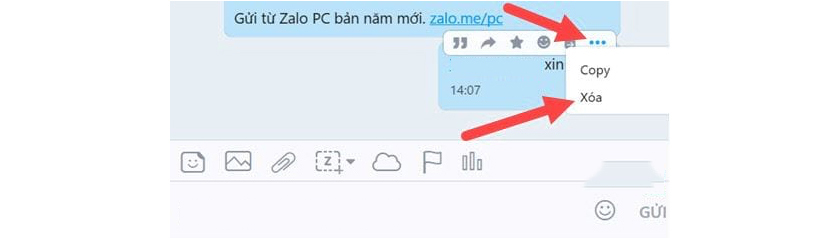
Hướng dẫn xoá cả cuộc hội thoại trên Zalo máy tính
- Bước 1: Bạn truy cập vào ứng dụng Zalo trên máy tính
- Bước 2: Kích chuột phải vào cuộc hội thoại cần xóa >> Chọn vào Xóa hội thoại
- Bước 3: Ngay lập tức sẽ có cửa sổ nhỏ hiện ra với nội dung “Toàn bộ nội dung trò chuyện sẽ bị xóa vĩnh viễn. Bạn có chắc chắn muốn xóa?”
- Bước 4: Hãy cân nhắc kỹ trước khi thực hiện, nếu muốn xóa bạn bấm vào lệnh Xóa, nếu không thì bấm vào lệnh Không
Trên đây là toàn bộ những chia sẻ của Zaloweb về cách xóa tất cả tin nhắn trên Zalo vĩnh viễn ở cả điện thoại lẫn máy tính. Nếu bạn có thắc mắc gì vui lòng bình luận ở bên dưới nhé!

